
Android дозволяє програмам підписуватись на програми та служби, зокрема власну музику Google Play Music, через Google Play. Якщо ви підписалися на додаток, Google автоматично виставлятиме рахунок за збережений спосіб оплати, доки ви не скасуєте підписку.
Ви можете скасувати підписку або через додаток Google Play для Android, або через веб-сайт Google Play. Видалення програми самостійно не скасує підписку, навіть якщо ви більше ніколи не будете її використовувати.
Як скасувати підписку на пристрої Android
Щоб скасувати підписку на пристрої Android, спочатку відкрийте додаток Google Play. Торкніться кнопки меню у верхньому лівому куті програми Google Play, а потім натисніть "Обліковий запис" на бічній панелі.

Натисніть “Підписки” у списку Параметри облікового запису, щоб переглянути свої підписки.

Ви побачите всі підписки, за які ви погодились платити через Google Play, а також ціну передплати, як часто ви погоджувались виставляти рахунок, і наступної дати підписка стягуватиме з вас рахунок.
Щоб скасувати підписку, натисніть кнопку «Скасувати» поруч із нею.
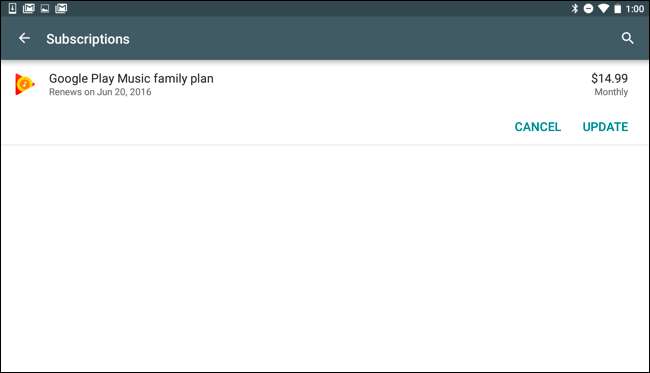
Натисніть “Скасувати підписку”, щоб підтвердити скасування. Вам повідомлять, що ви можете продовжувати використовувати функції підписки до певної дати, щоб ви могли продовжувати використовувати час, за який заплатили.
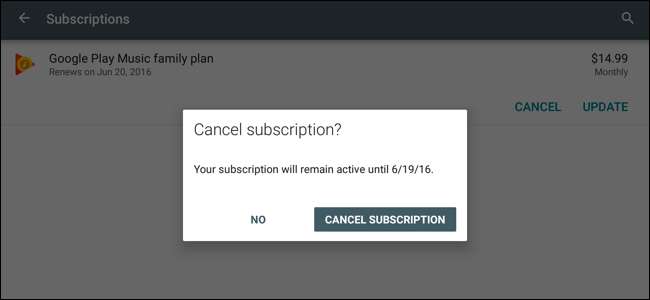
Як скасувати підписку з Інтернету
Якщо у вас немає пристрою Android, який лежить навколо, або ви просто хочете скористатися комп’ютером, ви також можете скасувати підписку в Інтернеті.
Цей параметр доступний на Google Play Store веб-сайт. Щоб отримати до нього доступ, перейдіть на веб-сайт магазину Google Play і натисніть «Обліковий запис» у лівій частині сторінки або перейдіть прямо до Обліковий запис магазину Google Play сторінки. Увійдіть за допомогою того самого облікового запису Google, з яким ви створили підписку.
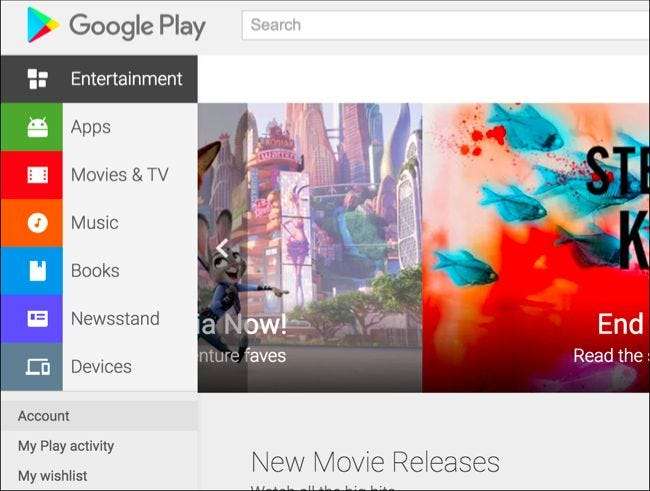
На цій сторінці ви побачите розділ "Підписки". У цьому розділі перелічено всі активні підписки, які ви маєте через Google Play.
Щоб скасувати підписку, натисніть посилання «Скасувати» поруч із нею.

Вам доведеться натиснути "Скасувати підписку", щоб підтвердити, що ви хочете скасувати підписку. Ви можете продовжувати доступ до вмісту передплати до дати поновлення, дозволяючи використовувати час, за який ви заплатили.
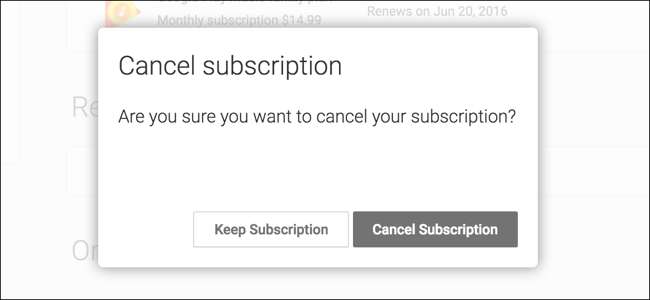
Як скасувати підписки, не оплачені через Google Play
Зверніть увагу, що не кожна підписка на додаток Android повинна проходити через Google Play. Якщо ви не бачите підписки, на яку ви підписалися, у програмі Google Play, вам доведеться скасувати підписку на цю програму чи саму послугу.
Наприклад, скажімо, ви підписалися на підписку на Netflix. Щоб скасувати цю підписку, вам доведеться відкрити меню в програмі Netflix і торкнутися «Обліковий запис», щоб перейти на сторінку налаштувань вашого облікового запису, або перейти безпосередньо до Ваш рахунок на веб-сайті Netflix.
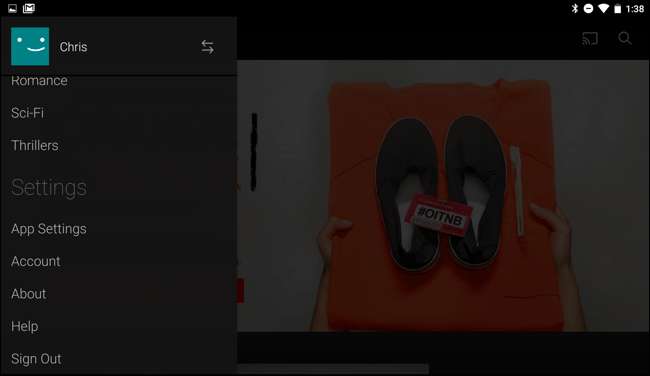
Натисніть або натисніть кнопку “Скасувати членство” тут, щоб скасувати підписку на Netflix.
Щоб скасувати інші підписки на додатки, які не відображаються в Google Play, знайдіть варіант у додатку або на веб-сайті служби.
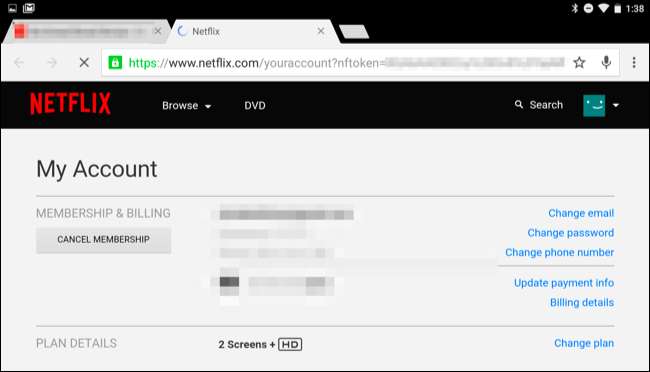
Якщо ви не бачите передплати - ні в Google Play, ні в Інтернеті - переконайтеся, що ви ввійшли з тим самим обліковим записом Google, з яким ви спочатку підписалися на програму. Підписки, оплачувані через Google Play, пов’язані з вашим обліковим записом Google.







